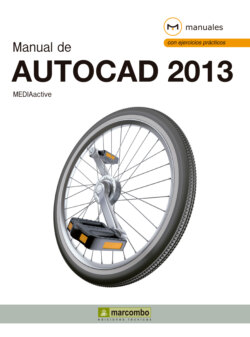Читать книгу Manual de AutoCAD 2013 - MEDIAactive - Страница 7
ОглавлениеLección 1. Iniciar AutoCAD 2013
Empezaremos este completo manual con un ejercicio en el cual aprenderá a acceder a AutoCAD 2013. La denominada pantalla de bienvenida permite obtener una primera visión general de las novedades y las funciones más comunes de esta versión del programa.
RECUERDE
Además del acceso directo al programa situado en el Escritorio, sepa que dispone del correspondiente acceso en el directorio Todos los programas del menú de inicio de Windows, concretamente, dentro de la carpeta Autodesk.
1 Durante el proceso de instalación de AutoCAD 2013, se añade un acceso directo al programa en el Escritorio. Haga doble clic sobre él y espere a que se abra la aplicación.
2 Al instante se carga el programa, al mismo tiempo que aparece la Pantalla de bienvenida. (1) Resulta altamente aconsejable consultar los vídeos introductorios presentados en esta ventana, tanto si es la primera vez que utiliza el programa como si ya ha tenido una primera toma de contacto, puesto que podrá descubrir algunas de las espectaculares funciones y aplicaciones de AutoCAD 2013. A modo de ejemplo, pulse sobre el primero de los vídeos introductorios, denominado Visita de la interfaz de usuario. (2)
La visualización de este vídeo desde la pantalla de bienvenida de AutoCAD le ayudará a tener una visión general acerca de los distintos elementos que conforman la interfaz del programa.
3 No olvide encender los altavoces o conectar sus auriculares para poder escuchar las claras explicaciones que acompañan al vídeo y no dude en consultar el resto de material disponible. Una vez terminada la visualización, cierre la ventana del vídeo pulsando sobre el botón de aspa situado en el extremo superior derecho.
4 Además de contener un acceso directo a archivos de AutoCAD nuevos o utilizados recientemente, la ventana de bienvenida de AutoCAD 2013 proporciona como novedad la sección Ampliar, que contiene la ventana Autodesk Exchange APPS que permite obtener recursos en línea, Autodesk 360, la conexión de Autodesk con la nube, así como la conectividad con las redes sociales Facebook y Twitter. Haga clic sobre la ventana del programa y pulse la tecla F1 para acceder a la sección de la ayuda de usuario en la que podemos buscar los temas a elegir.
5 En la ventana que se abre podemos realizar búsquedas sobre temas concretos por palabra clave, examinar la ayuda siguiendo los diferentes vínculos disponibles e incluso instalar la ayuda sin conexión para poder almacenarla en el equipo y acceder a ella en cualquier momento. Pulse en el vínculo Ayuda sin conexión de AutoCAD 2013 (3) y, en la siguiente pantalla, descárguelo de la página de Autodesk, procediendo a su instalación según las indicaciones. (4)
Tenga en cuenta que el tamaño de la ayuda completa del programa es considerable, por lo que el tiempo de su descarga puede variar.
6 Ya disponemos de la ayuda a la que podremos acceder en cualquier momento sin necesidad de conexión a Internet. Cierre el navegador pulsando el botón de aspa de su Barra de título.
7 Le recomendamos que siga navegando por su cuenta por la información que proporciona la ventana de bienvenida para conocer las nuevas funcionalidades de AutoCAD 2013. Para que esta ventana no aparezca cada vez que accedamos al programa, desactive la opción Mostrar al inicio. (5)
8 Recuerde que podrá acceder a esta ventana siempre que lo desee usando la punta de flecha al lado del botón Ayuda grafiado con un interrogante en la Barra de título. (6) Como hemos indicado anteriormente, en el apartado Ampliar a la derecha de la ventana de bienvenida aparece como novedad de AutoCAD 2013 la función Autodesk Exchange APPS, recurso en línea que permite examinar y adquirir aplicaciones de complemento (como librerías, etc). Permite descargar algunos elementos de forma gratuita y otros son de pago. También puede acceder a Autodesk Exchange APPS haciendo clic en el icono en forma de X de la esquina superior derecha de la Barra de título. Utilice Autodesk Exchange App Manager para ver, actualizar, desinstalar y obtener ayuda acerca de Autodesk Exchange Apps. Se puede acceder a Autodesk Exchange App Manager desde el menú Inicio: Programas > Autodesk > Autodesk Inventor 2013 > Herramientas > Exchange App Manager.
9 También en el apartado Ampliar a la derecha de la ventana de bienvenida aparece como novedad de AutoCAD 2013 la función Autodesk 360, plataforma basada en la nube que ofrece almacenamiento, un espacio de trabajo de colaboración y servicios de la nube que permite cargar, compartir y ver documentos en línea. Muchos formatos de archivo (como DWF, DWG y otros) se pueden mostrar en el navegador, sin necesidad de descargarlos primero. (7) Para acceder a dicha función es necesario iniciar sesión para sincronizar los dibujos o parámetros con la cuenta de Autodesk 360. Si accedemos al menú de la aplicación, en el botón Opciones encontramos la pestaña En línea en la cual se debe hacer clic en Activar almacenamiento en la nube y en Automáticamente al guardar, opción que se puede configurar para cada dibujo.
10 Autodesk 360 también permite sincronizar los parámetros personalizados. Si necesita trabajar en varios equipos, puede guardar los parámetros en la nube desde uno de ellos y después sincronizar con la nube desde otro para configurar rápidamente el entorno de trabajo a su modo. Autodesk 360 rendering permite modelizar en la nube mientras el usuario trabaja en su dibujo. También puede acceder a Autodesk 360 haciendo clic en el icono Iniciar sesión de la esquina superior derecha de la Barra de título. (8)
11 Otra novedad de AutoCAD 2013 que muestra el apartado Ampliar a la derecha de la ventana de bienvenida es la conectividad con las redes sociales Facebook y Twitter, que permite compartir diseños de AutoCAD en dichas redes. (9) También puede acceder a compartir en redes sociales haciendo clic en la pestaña desplegable del icono Permanecer conectado de la esquina superior derecha de la Barra de título. (10)
12 Para acabar este ejercicio, cierre la ventana de bienvenida pulsando el botón Cerrar.